读者或接收者很容易误解一条简单的信息,因为它没有传达发送者想要传达的语气和情感。 不是每个人都对标点符号有足够的了解; 我们大多数人在发送非正式消息时都不会使用它们。 随着我们的成长,我们的技术发展得更快,表情符号是您可以附加到消息中的最佳附加物之一。 现在,您可以在各种应用程序的帮助下轻松创建自己的增强现实表情符号。 想知道这些是什么以及如何 制作一个自己的表情符号? 如果没有,你最好阅读这篇文章。
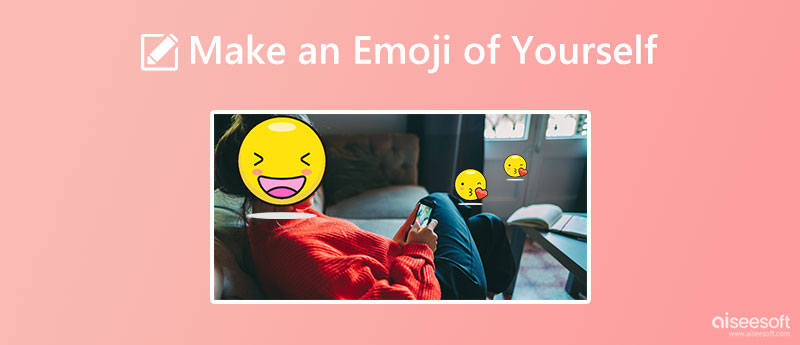
表情符号是一种数字形式,可以通过情感、想法、象征、物体、人物等来传达信息。 它是一种使用图像、字符或字母构建的非文本交流形式,可以帮助您非正式地编写较小的上下文。 最初,日本艺术家 Shigetaka Kurita 使用表情符号来替换带有标志性图像的单词,因为他在一家提供有限数量的字符发送的通信公司工作。 自 1990 年代末以来,表情符号一直是一种解决方案,而不是通过较长的消息进行交流,直到现在,我们仍在使用它们。
键入文本后,您现在可以添加表情符号。 用户应该首先将表情符号放入文本中没有特别的原因; 如果您这样做,阅读消息的读者可能会对您想要传达的信息感到困惑。 但是你至少可以在消息的中间添加表情符号,而不是在开头。
喜极而泣是一种流行且最常用的表情符号,用来表达一个非常有趣或讨人喜欢的人。

Loudly Crying Face 用于表达强烈的悲伤情绪,但也有人将其与喜极而泣的脸相结合,用作无法控制的笑声。
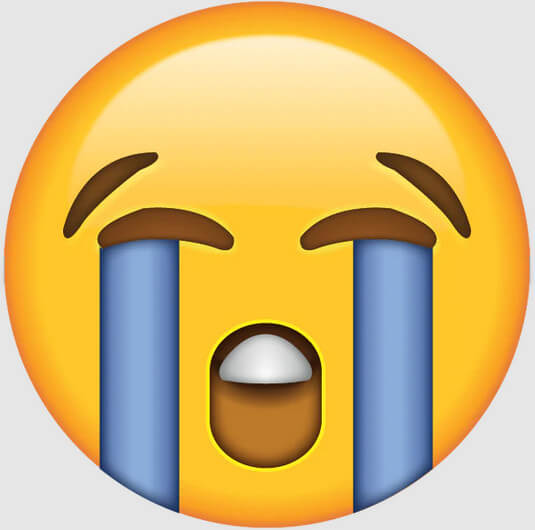
带着心形眼睛的微笑传达了一种真诚的爱、感情、崇拜或任何与喜欢某人有关的信息。
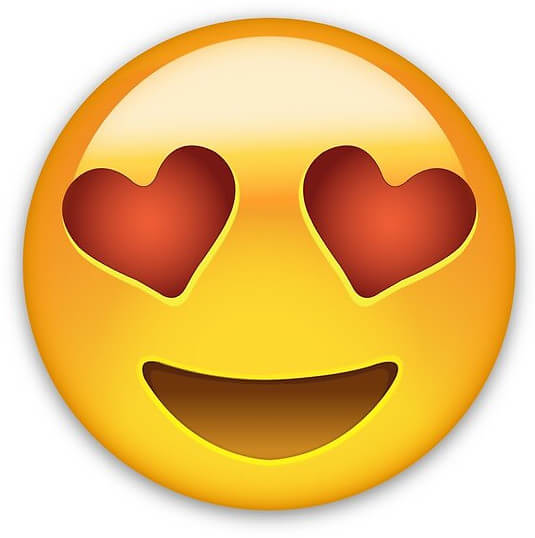
在地板上滚动的笑脸或 ROFL 是一个带有 X 形眼睛的倾斜表情符号; 它表明用户对 Face With Tears of Joy 以外的事物产生了强烈或歇斯底里的大笑。
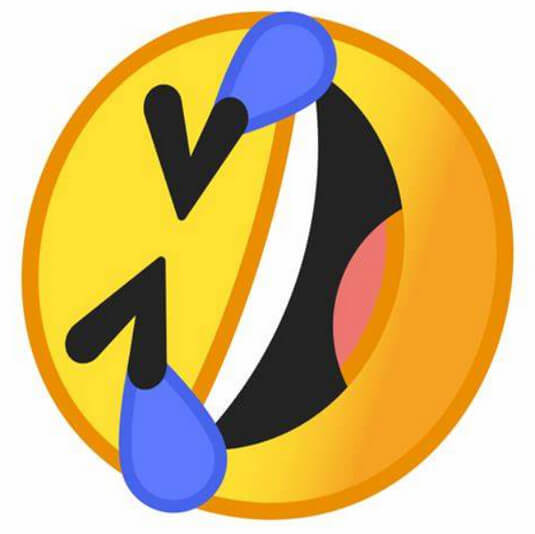
眨眼用作调情表情符号; 除此之外,用户还可以在讲笑话或性暗示时使用它。
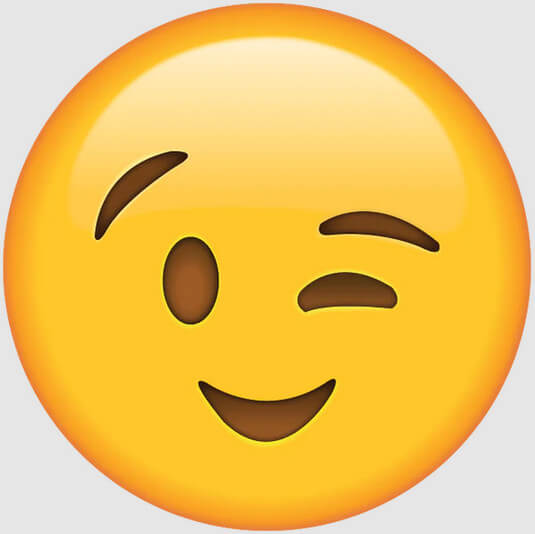
吹吻表情符号用于表达对某人的爱意。 它通常与说再见、晚安、愉快的一天或任何深情的信息搭配使用。
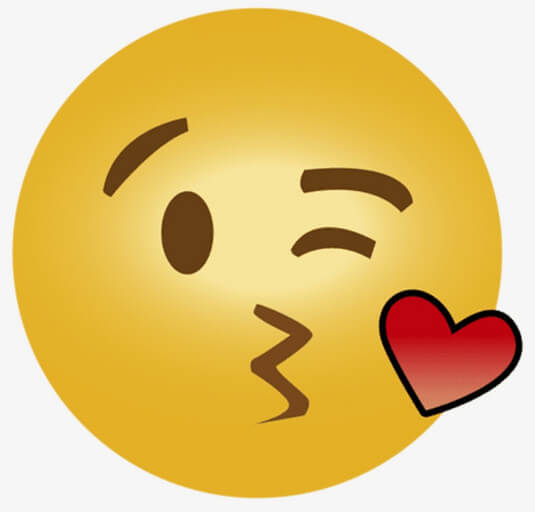
Thinking Face 通常用于某人深思或对特定含义感到困惑时,例如说嗯。 其他人使用这个表情符号,将它与思想气球或灯泡配对意味着有一个想法或新的学习。
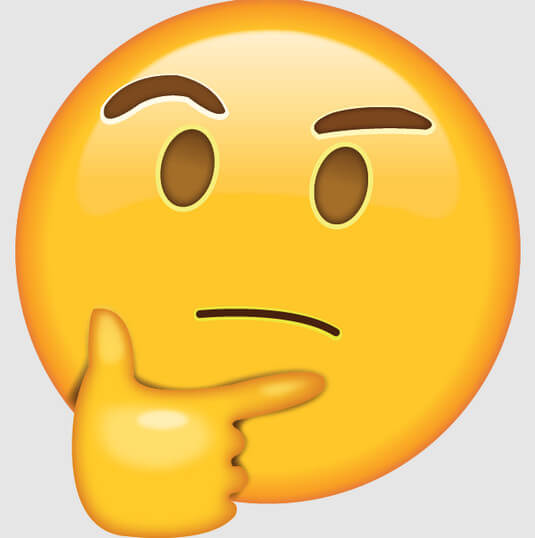
对某事感到惊讶? 然后,将 Astonishing Face 表情符号添加到您的文本中。 根据文本的传递方式,此表情符号可用作钦佩、怀疑、关注和其他表达方式。
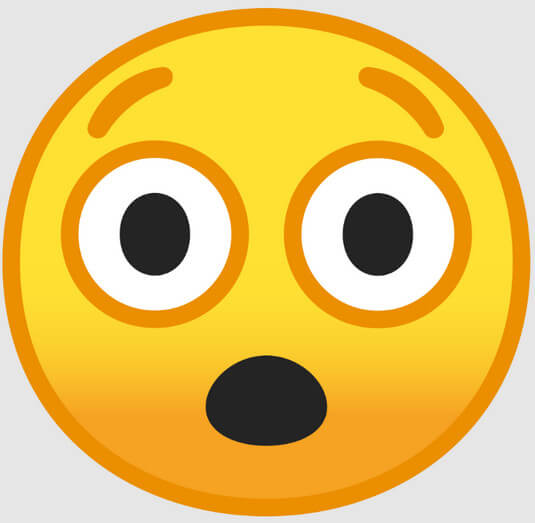
要制作自己的表情符号而不是动画版本,请尝试使用 Aiseesoft 背景卸妆在线. 它是一款基于人工智能的应用程序,可以追踪、保存人脸,并自动从图像中免费移除背景。 您无需下载该应用程序,因为它是一个在线工具,并且支持不同的网络浏览器。 所以,如果您准备好将您的肖像变成表情符号,请按照我们在此处提供的快速步骤进行操作。
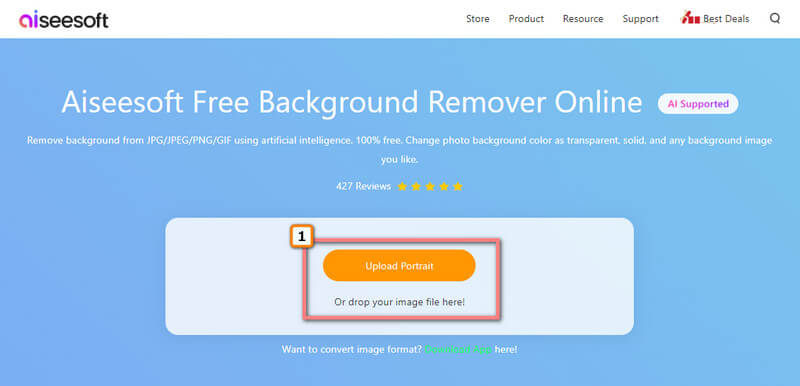
可选的: 现在 AI 检测到了图像,您应该擦除检测到的其他部分,因为表情符号只有面部。 使用边缘优化,单击 抹去 选项,设置 刷子大小,删除不需要的部分,然后继续下一步。
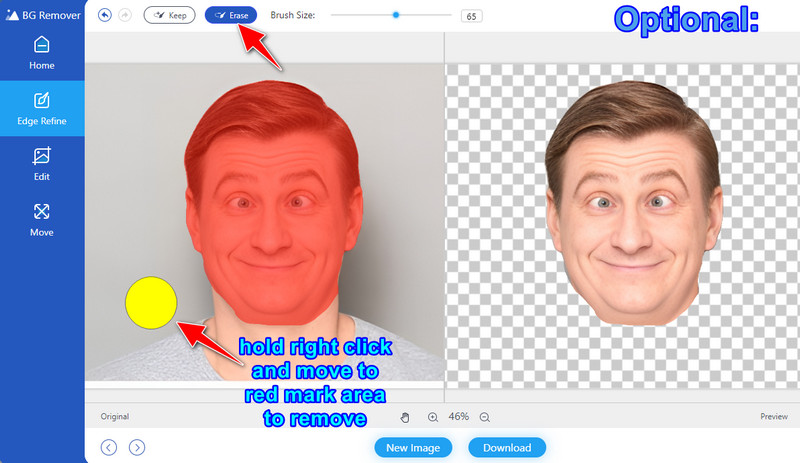
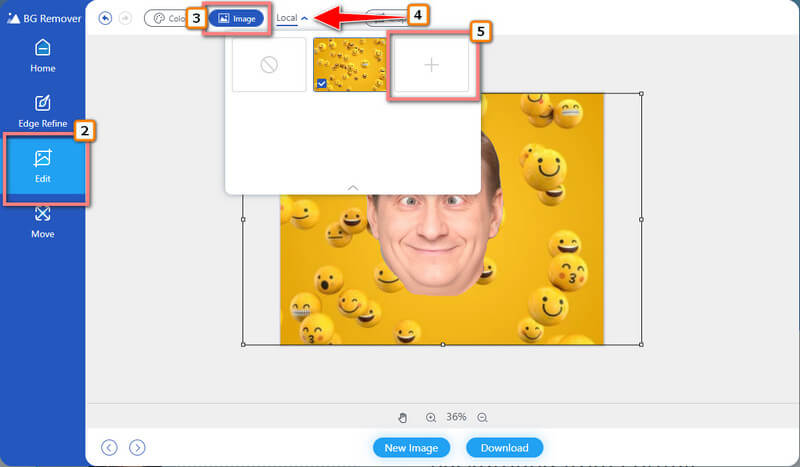
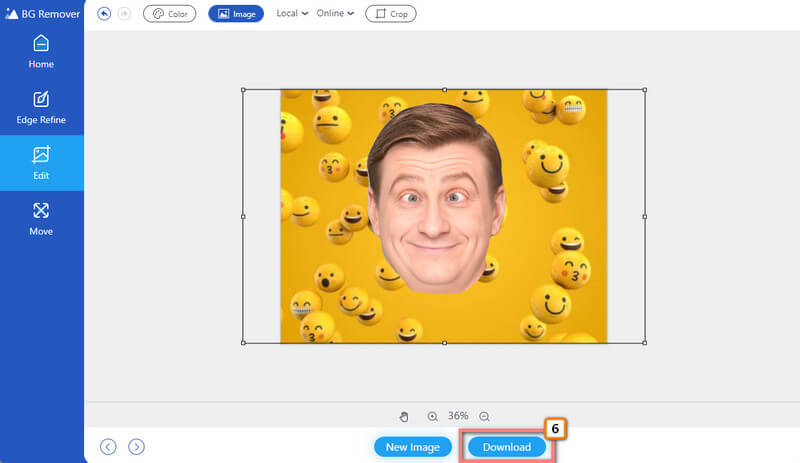
在 iPhone 上,您可以借助以下工具轻松制作表情符号 Memoji,因为它是 iOS 开发的附加功能之一。 但他们都是你的动画版本,你可以根据自己的喜好定制他们的裙子或衣服。 这是如何做的。
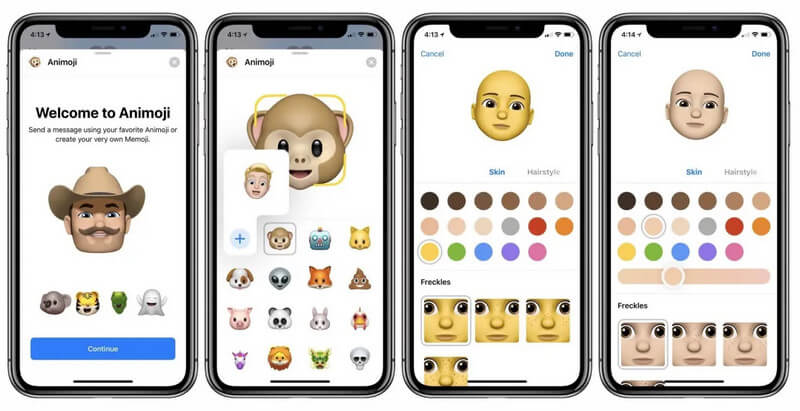
Bitmoji 是一个自定义表情符号制作器,您可以下载到 为 Android 制作表情符号. 该应用程序是 Android 版 Gboard 上的广泛应用程序,但无需担心,因为它是免费的,并且几乎可以在所有社交媒体平台上访问。 此外,该应用程序更简单并且具有更好的用户界面; 如果你想使用它,这里是如何使用它。
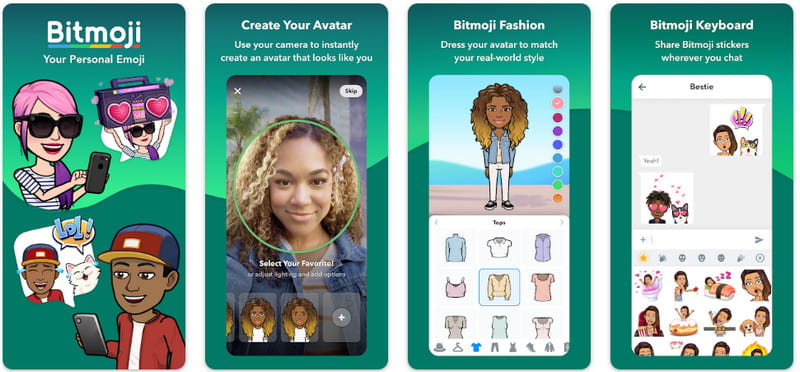
Adobe 推出了一款独特的高质量应用程序,可帮助您绘制和创建表情符号。
Photoshop中 是您一直以来最喜欢的编辑器,您可以使用它 制作动图 ,有令人印象深刻的输出,绘制表情符号等等。 虽然你可以在它结束时使用它的免费试用版,但你需要购买该应用程序,而且与你可以拥有的其他编辑器相比,它相当昂贵。 因此,如果您坚持并想学习如何使用 Photoshop 制作表情符号,请阅读下面的说明。
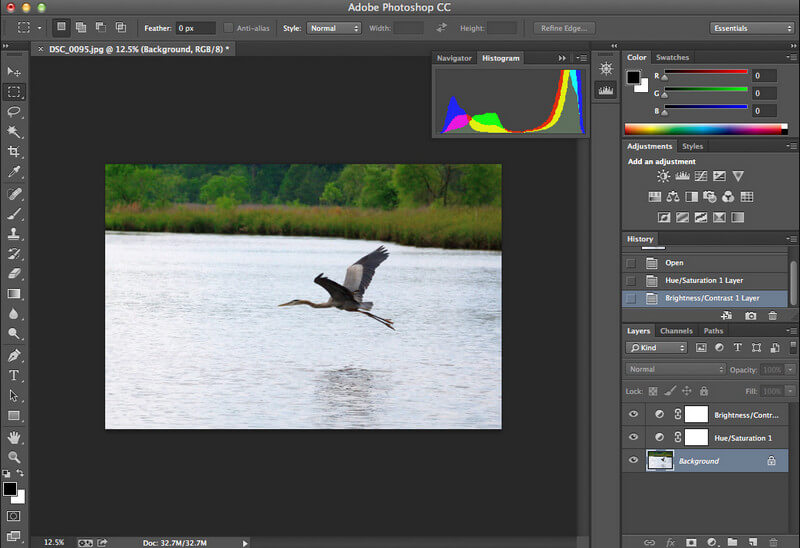
最常用的表情符号是什么?
最常用的表情符号是脸上带着喜悦的泪水。 它是一个著名的数字图标,可以为发件人想要发送的消息添加笑声,但您也可以用它来回应让您哭泣的有趣内容。
如何在 Mac 上查看表情符号?
如果您想在 Mac 上查看和使用表情符号,请同时按 Control + Command + 空格键,然后会出现一个窗口,其中包含可用的预安装表情符号。
如何在 Windows 上添加表情符号?
在您打字时,您可以按 Windows 键 + 句点,表情符号将出现在您的屏幕上。 不仅会出现表情符号,还有颜文字和符号。
结论
这还差不多! 开始 制作自己的表情符号 表达与您键入的文本的更深层次的联系。 通过列出此客户创建者,您可以找到一种更新的方法来使您的信息对接收者而言更加突出和更具表现力。

Video Converter Ultimate 是一款出色的视频转换器、编辑器和增强器,可以转换、增强和编辑 1000 种格式等的视频和音乐。
100% 安全。无广告。
100% 安全。无广告。